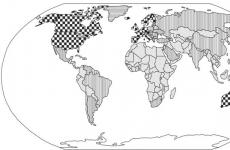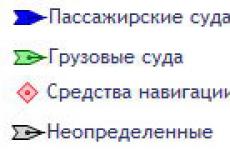Raamatupidamine exceli näidetes. Exceli mall kodu raamatupidamiseks. Kohviku kinnisvara struktuuri analüüs
Kaasaegset raamatupidajat ei kujuta ette ilma arvutita. Kuid enesekindlaks tööks peate saama kasutada mitte ainult raamatupidamisprogramme, vaid ka paljusid teisi. Siit leiate palju kasulikku teavet, mis on esitatud lihtsas ja arusaadavas keeles ning mida toetab suur hulk praktilisi raamatupidaja tööga seotud näiteid.
Excel raamatupidajale
Selles peatükis õpime kasutama MS Exceli tabeliredaktorit raamatupidaja kutsetegevuses. Erinevalt Wordi tekstiredaktorist saavad Exceli tööriistad teha palju erineva spetsiifika ja keerukusega arvutusi. See võimaldab genereerida raamatupidamisdokumente, milles summad arvutatakse automaatselt ümber iga kord, kui lähteandmed muutuvad (need võivad asuda nii jooksvas dokumendis kui ka välistes Exceli failides). Samal ajal on võimalik ehitada diagramme, graafikuid, teha muid arveldusoperatsioone.
Exceli võimalused ja põhifunktsioonid seoses raamatupidamisega
Tabeliredaktori abil saab Excelis genereerida ja printida dokumente, mis on tabeliesitlusega, teha lähteandmete põhjal arvutustoiminguid jne. Põhilised programmi abil lahendatavad ülesanded saab sõnastada järgmiselt.
Erinevate tabelarvutusdokumentide sisestamine, redigeerimine ja kujundamine.
Arvutustoimingute sooritamine algandmetega, kasutades selleks spetsiaalselt loodud tööriistu.
Loodud dokumendi salvestamine erinevates vormingutes (Excel, veebileht, mall, tekstidokument jne).
Tabeliandmete sisestamine ja töötlemine valemite, funktsioonide, makrode jne sisseehitatud mehhanismide abil.
Andmete analüüs ja haldamine (lõpp- ja vaheandmete automaatne arvutamine, andmete struktureerimine ja konsolideerimine, pivot tabelite ja aruannete kasutamine jne).
Erinevate objektide (pilt, funktsioon, märkus, objekt jne) sisestamine dokumenti.
Dokumendi ja selle koostisosade käsitsi ja automaatse vormindamise toimingute sooritamine; dokumendi automaatne õigekirjakontroll, tunnistatud ebaõigsuse kiire kõrvaldamine automaatse korrektsiooni mehhanismi abil.
Vajalike andmete import erinevatest allikatest (sh OLAP andmebaasidest) ja nende hilisem töötlemine. XML-vormingu tugi.
Arvutustabeli dokumendi esitusparameetrite määramine, samuti kasutajaliidese kohandamine.
Juurdepääs andmetele, mida jagatakse teiste programmidega (nt Word, Power Point, Access jne).
Väga erinevate aruannete koostamine - analüütilised, kokkuvõtlikud, graafilised, diagrammide kujul jne.
Standardsete Microsoft Office funktsioonide täitmine - dokumendi printimine, andmete otsimine ja asendamine, vigade kontrollimine jne.
Rakenduste loomine VBA programmeerimiskeele abil.
Arvutustabeli dokumendi kaitsmine kvalifitseerimata ja volitamata juurdepääsu eest.
Exceli tabeliredaktori kasutamise eripärad raamatupidamiseesmärkidel võivad sõltuda konkreetse ettevõtte raamatupidamis- ja juhtimisprotsesside seadistamise spetsiifikast.
Tingimused ja määratlused
Exceli kasutaja peaks teadma ja mõistma järgmisi võtmetermineid ja määratlusi.
automaatne kuju- etteantud kujuga kasutusvalmis kujund, mille saab lisada töölehel või diagrammile. Excelil on sisseehitatud automaatsete kujundite komplekt.
Diagramm - visuaalne viis arvväärtuste esitamiseks. Excel toetab töötamist erinevat tüüpi diagrammidega: histogrammid, sektordiagrammid, mullid, graafikud jne.
nimi - identifikaator, mis annab võimaluse viidata mõnele objektile (lahter, vahemik, valem jne).
Püsiv - konstantne (arvutamata) väärtus. Konstandiks võib olla näiteks kindel arv või mingi tekst.
Kontekstimenüü - menüü, mis sisaldab käskude loendit, mis on mõeldud konkreetse objektiga töötamiseks. Kontekstimenüü avamiseks paremklõpsake objektil või vajutage klahvikombinatsiooni Tõstuklahv+F10.
Massiiv - lahtrite või väärtuste kogum, mida kasutatakse tervikuna. Teisisõnu on massiiv sama tüüpi elementide rühm, millel on ühine nimi.
Seadistamine– Exceli praeguste tööparameetrite muutmine standardsete tööriistade abil, millele pääseb ligi MS Exceli tööliidesest. Programmi parameetrid võib jagada kahte põhitüüpi:
- Ühised parameetrid- nende parameetrite muutmine toob kaasa vastavad muudatused kõigis töövihikutes, sealhulgas vastloodud töövihikutes;
- kohalikud parameetrid– nende parameetrite muutmine põhjustab vastavaid muudatusi ainult praeguses raamatus.
Operand - arvutuselement (konstant, funktsioon või viide).
Operaator – märk või sümbol, mis määrab arvutamise tüübi valemis operandide kohal. Excel kasutab järgmist tüüpi operaatoreid: matemaatika-, teksti-, võrdlus- ja võrdlustehtereid.
Tihend- töövihiku sisu (täielikult või osaliselt) väljastamine paberile printeri abil. Saate printida järgmisi objekte: töövihik, mitu töövihikut, tööleht, mitu töölehte, töölehe lahtrite vahemik, mitme töölehe lahtrite vahemik, graafilised objektid, diagrammid. Sel juhul on võimalik ühe seansi jooksul printida objektist mitu koopiat.
Kasutajaliides - vahendid kasutaja suhtlemiseks programmiga. Kasutajaliides sisaldab menüüsid, tööriistaribasid, dialoogibokse, klaviatuuri otseteid jm Excel kasutab tavalist Windowsi kasutajaliidest.
Märge - suvalise iseloomuga lisateave, mis on seotud konkreetse lahtriga ja salvestatud selle lahtri sisust sõltumatult. Mis tahes lahtrisse märkuse lisamiseks peate selle kursoriga valima ja täitma kontekstimenüü käsu Lisada märkus, seejärel sisestage klaviatuurilt vajalik tekst.
Töövihik- fail, mis luuakse, redigeeritakse ja salvestatakse Exceli abil. Töövihiku põhistruktuuriüksus on tööleht(vt allpool).
Tööleht- töövihiku põhielement, mis on mõeldud andmete sisestamiseks, redigeerimiseks ja salvestamiseks, samuti arvutuste tegemiseks. Vaikimisi sisaldab töövihik kolme töölehte. Töölehe põhistruktuuriüksus on kamber(vt allpool).
Vormindamine- lahtri kuva (selle "välimuse") muutmine või lahtris sisalduvate andmete esituse muutmine. Lahtri vormindamisvalikud ei sõltu selle sisust ja vastupidi. Ärge unustage, et pärast vormingu rakendamist ei pruugi lahtris kuvatav väärtus kattuda selle tegeliku väärtusega (kõige tüüpilisem näide on ümardamine: lahtrisse salvestatakse väärtus 0,24, kuid vastavalt vormindamisvalikutele võidakse kuvada väärtus 0,2 ekraanil).
Valem on spetsiaalne Exceli tööriist, mis on loodud arvutusteks, arvutusteks ja andmete analüüsimiseks. Valem võib sisaldada konstanti, operaatorit, viidet, lahtri (vahemiku) nime ja funktsiooni. Operaatoreid on kolme tüüpi:
- aritmeetiline operaator- operaator, mis on ette nähtud aritmeetiliste toimingute tegemiseks ja selle tulemusel arvväärtuse andmiseks;
- võrdlusoperaator– seda operaatorit kasutatakse andmete võrdlemiseks ja tulemuseks on loogiline väärtus TRUE või FALSE;
- tekstioperaator on operaator, mida kasutatakse andmete ühendamiseks.
Funktsioon- valmis Exceli valem arvutusteks, arvutusteks ja andmete analüüsiks. Iga funktsioon võib sisaldada konstanti, operaatorit, viidet, lahtri (vahemiku) nime ja valem(vt eespool). Kohandatud funktsioon on kasutaja poolt VBA-s kirjutatud funktsioon.
Arvutustabel – interaktiivne programm, mis koosneb ridade ja veergude komplektist, mis kuvatakse eraldi aknas.
Kamber- arvutustabeli väikseim (elementaarne) osa, mis on mõeldud teabe sisestamiseks ja salvestamiseks. Iga lahter võib sisaldada teksti, numbrit või valem(vt eespool). Lisaks kasutatakse rakkudega töötamisel järgmisi elemente:
- aadress on lahtri asukoht (koordinaadid); aadress koosneb veeru tähest (numbrist) ja rea numbrist, mille ristumiskohas antud lahter asub;
- link- lahtri aadressi märge. Lingid võivad olla absoluutsed (st ei muutu lahtri teisaldamisel ja kopeerimisel), suhtelised (need lingid muutuvad lahtri teisaldamisel ja kopeerimisel) ja segatud. Väline viide on viide lahtrile, mis asub teises töövihikus.
Pärast Exceli terminoloogiaga tutvumist vaatame programmi põhielemente ja tööriistu.
Sissejuhatus Excelisse: põhielemendid ja tööriistad
Selle jaotise sisu on mõeldud kasutajatele, kes pole Exceli tabeliredaktoriga tuttavad. Siin käsitleme programmiga töötamiseks vajalikke põhikontseptsioone. Seega, kui teil on Exceliga praktilise töö oskused, võite kohe edasi minna selle jaotise uurimise juurde, kus käsitletakse raamatupidamisdokumendi loomise praktilist näidet.
Exceli redaktori kasutajaliides on näidatud joonisel 1. 3.1.
Riis. 3.1. Exceli arvutustabeliredaktor
Kasutajaliidese peamised elemendid on järgmised:
Menüü Fail - asub vahekaardist vasakul Kodu(üldiselt toimub sellega töötamine samade reeglite järgi nagu Wordi tekstiredaktoris);
Kiire juurdepääsu tööriistariba – asub menüü kohal Fail ja vahekaart Kodu;
Exceli lint – asub valemiriba ja kiirjuurdepääsu tööriistariba vahel;
Töövihik, tööleht, rida, veerg, lahter, valemiriba on Exceli põhielemendid (nende täpsem kirjeldus on toodud allpool);
Kontekstimenüü - kutsutakse välja, vajutades hiire paremat nuppu kõikjal tööruumis (üldiselt toimub sellega töötamine samade reeglite järgi nagu Wordi tekstiredaktoris);
Tööruum - liidese keskne osa, milles tehakse tööd arvutustabeli dokumentidega;
Olekuriba on teabe-funktsionaalne element, mis asub programmi akna allservas.
Kasutaja saab mõnda liidese elementi iseseisvalt konfigureerida - seda tehakse kas programmi sätete režiimis ( Fail → Valikud) või sobivate Exceli lindi juhtelementide abil.
Exceli tööruum: töö kirjeldus, tehnikad ja meetodid
Exceli tööruum on kasutajaliidese element, mis sisaldab praeguse töövihiku lahtreid, ridu, veerge ja lehti ning valemiriba. Kõik raamatupidamis- ja aruandlusdokumentide loomise ja redigeerimise põhitoimingud tehakse Exceli tööruumis.
Tööruumi üks peamisi struktuurielemente on lahter – tabeli väikseim (elementaarne) osa, mis on mõeldud teabe sisestamiseks ja salvestamiseks ning asub rea ja veeru ristumiskohas. Moodustub mitme raku kogum ulatus.
Igal lahtril on kordumatud koordinaadid (neid nimetatakse ka lahtri aadressiks). Lahtri aadress määratakse tähtede ja numbritega stringide abil, mis asuvad vastavalt tööala ülaosas ja vasakul. Näiteks joonisel fig. 3.2 kursor asetatakse aadressiga lahtrisse C4.
Riis. 3.2. Lahter koordinaatidega С4
Andmeid sisestatakse lahtrisse erineval viisil: klaviatuurilt, arvutusega (kui lahtri väärtus arvutatakse arvutusvalemitega teiste lahtrite andmete põhjal), importides välistest failidest, kasutades makrosid, lõikepuhvrist jne.
Lahtrites olevat teavet saab esitada erinevates vormingutes – numbrilise, tekstilise jne vormingus. Vorming valitakse aknas Lahtri vorming, mida kutsutakse välja samanimelise kontekstimenüü käsu abil. Seda akent saab nimetada ka järgmiselt: vahekaardil Kodu Exceli lint paneelil rakud pead vajutama nuppu Vorming ja valige avanevas menüüs käsk Lahtri vorming.
Märge
Pange tähele, et arvandmetega töötamisel kasutatakse arvude täis- ja murdosa eraldajana vaikimisi koma ning kuupäevadega töötamisel punkti. Numbriandmete ja kuupäevade sisestamisel joondatakse need vaikimisi lahtri paremasse serva ja sisestatud tekst vasakule.
Saate hiirega lohistada mis tahes lahtri koos selle sisuga teise asukohta. Selleks liigutage hiirekursorit lahtri suvalisele nurka, välja arvatud alumine parempoolne - ilmub nooltega rist. Nüüd saate pärast hiire vasaku nupu vajutamist lohistada lahtri kogu sisuga soovitud asukohta. Muide, sel viisil saate eelnevalt valitud lahtrivahemikke ühest kohast teise üle kanda.
Sissejuhatava lõigu lõpp.
Juhtimisarvestus on mõeldud ettevõtte tegeliku seisu kajastamiseks ja vastavalt nende andmete põhjal juhtimisotsuste tegemiseks. See on tabelite ja aruannete süsteem mugava igapäevase analüüsiga rahavoogude, kasumi ja kahjumi, tarnijate ja ostjatega arvelduste, tootmiskulude jms kohta.
Juhtimisarvestuse meetodi ja analüütika jaoks vajalikud andmed valib iga ettevõte ise. Enamik tabeleid luuakse Excelis.
Juhtimisarvestuse näited Excelis
Ettevõtte peamised finantsdokumendid on rahavoogude aruanne ja bilanss. Esimene näitab müügi taset, tootmiskulusid ja kaupade müüki teatud aja jooksul. Teine on ettevõtte varad ja kohustused, omakapital. Neid aruandeid võrreldes märkab juht positiivseid ja negatiivseid trende ning teeb juhtimisotsuseid.
Teatmeteosed
Kirjeldame kohvikus töötamise arvestust. Ettevõte müüb oma toodangut ja ostetud kaupa. Esineb tegevusväliseid tulusid ja kulusid.
Andmesisestuse automatiseerimiseks kasutatakse Exceli juhtimisarvestuse tabelit. Samuti on soovitatav koostada teatmeteosed ja ajakirjad algväärtustega.


Kui majandusteadlane (raamatupidaja, analüütik) plaanib tulud kirjete kaupa loetleda, siis saab talle koostada sama teatmeraamatu.
Mugavad ja selged aruanded
Kõiki kohviku tööd puudutavaid numbreid pole vaja ühte aruandesse mahutada. Olgu need eraldi tabelid. Ja igaüks võtab ühe lehekülje. Soovitatav on laialdaselt kasutada selliseid tööriistu nagu "Rippmenüüd", "Rühmitamine". Vaatleme näidet restorani-kohviku juhtimisarvestuse tabelitest Excelis.
Tulude arvestus

Vaatame lähemalt. Saadud näitajad leitakse valemite abil (rakendatakse tavapäraseid matemaatilisi tehteid). Tabelite täitmine on automatiseeritud rippmenüüde abil.
Nimekirja koostamisel (Data - Data Check) viitame sissetulekute jaoks loodud Kataloogile.


Kulude arvestus

Aruande koostamisel kasutati samu meetodeid.
Kasumi ja kahjumi aruanne

Kõige sagedamini kasutatakse juhtimisarvestuse jaoks kasumiaruannet, mitte eraldi tulu- ja kuluaruandeid. See säte ei ole standardiseeritud. Seetõttu valib iga ettevõte iseseisvalt.
Loodud aruanne kasutab tulemuste arvutamiseks valemeid, artiklite automaatset lõpetamist rippmenüüde (lingid kataloogidele) ja andmete rühmitamist.
Kohviku kinnisvara struktuuri analüüs

Analüüsi teabeallikaks on saldo vara (jaod 1 ja 2).
Teabe paremaks tajumiseks koostame diagrammi:

Nagu tabel ja joonis näitavad, moodustavad analüüsitava kohviku kinnisvarastruktuuris põhiosa põhivara.
Samal põhimõttel analüüsitakse ka saldo kohustusi. Need on ressursside allikad, mille arvelt kohvik oma tegevust teostab.
Praegu kasvab pidevalt organisatsioonide kõigi osakondade koostatud erinevate aruannete arv. Väga sageli teostavad ettevõtted aruandluse automatiseerimist erinevate tarkvaratoodete (SAP, 1C, Intalev jne) põhjal. Kuid isegi nendes organisatsioonides, kus süsteem on "automatiseeritud", ei saa nad ilma Exceli kasutamiseta hakkama. Kuna automatiseerimiseks kasutatavatel tarkvaratoodetel on aruannete koostamise üldpõhimõtted ja iga ettevõte on ainulaadne, on kogu aruandlust spetsialiseeritud tarkvaratoodetes keeruline ühtlustada ja mõnikord ka võimatu. Siin tulevad appi Exceli tabelid. Need võimaldavad teil aruandeid täpsustada, samast 1C-st üleslaadimisel saadud teavet vajalikul kujul esitada ja mõnikord isegi olla haldus- ja muu aruandluse haldamise põhiprogramm.
Excel on Microsoft Office'i põhipaketi seas üks populaarsemaid. Müügijuht teeb tabeleid kasutades süsteemset tööd klientidega. Sekretär peab arvestust kõigi kohalike eeskirjade, kirjavahetuse üle või koostab tootmiskoosolekuks diagrammid. Majandusteadlane töötleb esmast teavet ja arvutab ettevõtte tulemuslikkust. Arvutustabelid on kõige populaarsem programm, mida kasutavad erinevate teenuste ja erinevate tegevusalade töötajad.
Programm on eriti kasulik finants- ja majandusosakondade ning raamatupidamise töötajatele, kui sellele on usaldatud planeerimise ja juhtimisarvestuse funktsioonid. Excel for Accountant pakub võimalust andmeid koondada, võimaldades koondada mitme faili teabe ühte. Võimaldab valida vajaliku teabe, luues eraldi tabelid või peites andmed algsesse tabelisse. Võimaldab saadaolevat infot süstematiseerida vastavalt vajalikele tunnustele ja summeerida tulemused.
Nii või teisiti muutub raamatupidamine Excelis palju lihtsamaks, kui õpid selgeks mõned kasulikud nipid, mis võivad andmetega töötamist kiirendada. Uurige meie koostatud näidetest, kuidas excel võib raamatupidajale kasulik olla. Järgmised harjutused Excelis raamatupidajate tööks pole mitte ainult kasulikud, vaid lihtsalt vajalikud.
Põhiline Exceli tööriist
Lisaks otsestele tööülesannetele saab raamatupidaja lisada funktsioone kommertspakkumiste koostamiseks, lepinguliste hindade arvutamiseks jne. Arvutuste tegemiseks on vaja rakendada erinevaid koefitsiente ja parandusi, samuti hindu teisendada. Ja mis kõige tähtsam, teha kõik toimingud kiiresti ja ilma põhiülesannete täitmist piiramata.
Raamatupidaja Excel aitab koostada põhidokumendi, mida saab teha põhilehel, ja lisaarvutusi eraldi.
Seega saate kursi ümberarvutamisel määrata ühes lahtris hinna, teises valuutakursi ja kolmandas lahtris määrata teisendusvalemi (= esimene lahter * teine lahter), seejärel vajutage sisestusklahvi ja saate hinna rublades . Soovitud lahtri esimesele lehele saate panna "=", minna teisele lehele ja märkida kolmas lahter kogusummaga. Vajutage uuesti sisestusklahvi ja saate tulemuse.
Kui selliseid arvutusi on vaja teha suure hulga punktide jaoks, kus ainult hind muutub, siis võite kasutada Exceli põhitrikki - valemite automaattäitmist või tõmbamist.
Valemite venitamise võimalus on üks programmi põhifunktsioone. See automatiseerib andmete tabelisse loendamise protsessi, ilma sama valemit korduvalt kirjutamata. Lohistamisvalemeid saate teha järgmisel viisil.
Valemiribale paneme võrdse ja lingi lähteandmetega tabeli lahtrisse (=A3). Pärast seda saame tabelist lihtsalt väärtuse dubleerimise. Seda lahtrit lohistades saadakse andmetega tabeli koopia, mis muutub vastavalt algses tabelis oleva info muutumisega. See on näide lahtrite lohistamisest ilma vahemikke fikseerimata.

Kui lohistate selle lõpuni, üle rea või veeru, saate lingi kinnitada, et see tervena hoida. Parandamine toimub valemiribal, kasutades $-märki. See märk asetatakse lingi koordinaatide selle osa ette, mida tuleb parandada:
$ tähe ees - fikseerimine veeru järgi - $ С1
$ numbri ees - fikseerimine rea järgi - С$1
$ tähe ja numbri ees - lahtri täielik fikseerimine - $ С$1.
Kalendripäevade lugemine
Excelist võib saada asendamatu abiline isegi sellistes lihtsates toimingutes nagu kalendripäevade lugemine. Raamatupidaja peab täpselt teadma, mitu päeva konkreetsel perioodil oli, et arvutada intressi, viivise, viivise, laenu jms.
Kui see on lühike periood, siis on seda lihtne kalendri abil arvutada, kuid see formaat on pidevate arvutuste tegemiseks üsna ebamugav. Sellistes olukordades tuleb raamatupidajale appi Excel.
Arvutuste tegemiseks on vaja valida tabelist kolm vaba lahtrit. Tulemuste saamiseks peate kirjutama alguskuupäeva ühte, lõppkuupäeva teise ja jätma kolmanda tühjaks.
Järgmisena valige kolmas lahter ja klõpsake nuppu "Sisesta funktsioon", leiate selle ikooni ¶x järgi. Pärast klõpsamist avaneb aken "Funktsiooniviisard". Valige loendist "Kategooria" "Kuupäev ja kellaaeg" ning loendist "Funktsioon" - "360 PÄEVA" ja vajutage nuppu OK. Ilmuvas aknas peate sisestama algus- ja lõppkuupäeva väärtused. Selleks peate lihtsalt klõpsama nende kuupäevadega tabeli lahtritel ja panema reale "Meetod" üks ja klõpsake nuppu OK. Kui koguväärtus ei kajastu numbrilises vormingus, peate kontrollima lahtri vormingut: paremklõpsake ja valige menüüst "Cell Format", määrake "Number Format" ja klõpsake nuppu OK.
Päevi saab lugeda ka nii: kolmandasse lahtrisse sisestage = PÄEVAD 360 (B1; B2; 1). Sulgudes peate määrama kahe esimese lahtri koordinaadid koos kuupäevadega ja meetodi jaoks määrama ühe väärtuse. Nädala intressi arvutamisel saate saadud päevade arvu jagada 7-ga.
Samuti saate kuupäevale lisada või lahutada suvalise arvu päevi. Selleks tuleb ühte lahtrisse kirjutada kuupäev, teise panna võrdusmärk, seejärel klõpsata kuupäevaga lahtril ja tippida “+” või “-” ja soovitud päevade arv.
Andmete sorteerimine
Väga mugav funktsioon, mis võimaldab paigutada andmeid kasvavas/kahanevas järjekorras. Samuti saate andmeid sortida, et sortida kirjeid kuupäeva järgi.
Selle toimingu tegemiseks peate valima ala, mida soovite sortida. Seejärel saate klõpsata menüü "Andmed" ülemises reas nuppu "Sorteeri kasvavas järjekorras", mille leiate märgist "AZ". Teie andmed paigutatakse esimesse valitud veergu väikseimast suurimani.

Raamatupidaja Exceli tabelid võimaldavad sorteerida andmeid alates esimesest valitud veerust. Kui olete valinud lahtrid vasakult paremale, käivitatakse jada kõige vasakpoolsemas veerus. Kui paremalt vasakule, siis paremale.
Kui andmeid on vaja sortida keskmise veeru järgi, saate kasutada menüüd "Andmed" - üksust "Sortimine" - "Sortimisvahemik". Jaotises „Sortimisalus” peate valima veeru ja sortimise tüübi.

Töö pikkade laudadega
Exceli tabelid raamatupidajale on multifunktsionaalne töövahend, mis sisaldab palju infot aruandluseks ja jooksvate arvutuste tegemiseks. Ühele lehele mittemahtuva tabeli printimisel saate selle “päise” paigutada igale üksikule lehele, mis hõlbustab vajalike andmete leidmist. Selleks valige menüü "Fail" - "Lehekülje häälestus" ja vahekaart "Leht". Asetame kursori “Läbi ridade” või “Läbi veergude” ja klõpsame tabelis ridadel, mis tuleb igale lehele paigutada.
Selliste dokumentidega töötamiseks saate kasutada ka päiseid ja jaluseid. Nad märgivad üles vajalikud andmed, nagu kuupäev, lehtede numbrid, koostaja nimi jne. Päise ja jaluse sätted on saadaval jaotises „Lehevalikud” – „Päised ja jalused”. Saadaval on valmis märgistusvalikud või võimalus lisada oma.
Lisaks kasulikele tehnikatele Excelis töötamiseks peab raamatupidaja valdama ka selle kiirklahve.
Exceli kiirklahvide komplekt, ilma milleta ei saa
Nende kiirklahvide kasutamine Excelis kiirendab teie tööd ja aitab teil andmeid analüüsida, joonistada ja tabeleid vormindada.
- F4 - valemi sisestamisel kohandab linkide tüüpi (suhteline, fikseeritud). Saab kasutada viimase toimingu kordamiseks.
- Shift+F2 – redigeeri märkmeid
- ctrl+; - sisestage praegune kuupäev (mõne arvuti puhul Ctrl+Shift+4)
- Ctrl + ' - kopeerige praeguse lahtri väärtused (mõne arvuti puhul töötab kombinatsioon Ctrl + Shift + 2)
- Alt+F8 – ava makroredaktor
- Alt+= – praeguse lahtri kohal või sellest vasakul olevate lahtrite vahemiku liitmine
- Ctrl+Shift+4 – määrab lahtri valuutavormingu
- Ctrl+Shift+7 – määrake valitud lahtrivahemiku välispiir
- Ctrl+Shift+0 – määrake lahtri üldine vorming
- Ctrl+Shift+F – kombinatsioon avab lahtri vormindamise dialoogi
- Ctrl+Shift+L – filtri lubamine/keelamine
- Ctrl+S - salvestage fail (salvestage nii sageli kui võimalik, et mitte kaotada väärtuslikke andmeid).
Kiirklahvide ja kasulike nippide kasutamine Excelis lihtsustab ja kiirendab teie tööd ainult siis, kui valdate seda programmi juba piisavalt. Kui soovite oma taset tõsta ja Excelis arvestuse pidamiseks tõhusamalt kasutada arvutustabeleid, saate raamatu tasuta alla laadida.
Miks te ei saa ilma Excelita hakkama?
Kaasaegne spetsialist ei saa hakkama ilma Exceli tabeliteta. Võin julgelt väita, et Excelit on kõigil vaja. Raamatupidajad pole erand.Exceli oskuslik kasutamine võib oluliselt vähendada tööjõukulusid erinevate juhtimisaruannete ja muu info andmeanalüüsiks, sh. laudade ehitamine ettevõtte ja pere kulude arvestamiseks.
Juhin ekspertide tähelepanu kahele arvutustabeli redaktori Exceli raamatule. Võib-olla leiate raamatutest mingil hetkel vasteid soovitatud toimingute kohta, sest. kirjeldatakse ühe programmi erinevaid modifikatsioone.
Ma ei võrdleks neid raamatuid omavahel. Autorite materjalide esitlus on täiesti erinev ning tabeleid ja praktilist materjali ei korrata. Autorite stiil on mõeldud erinevatele kasutajakategooriatele: algajatele ja neile, kes Excelist juba midagi teavad.
Märgin, et alates Excel 2007 versioonist pole programmi liideses olulisi muudatusi toimunud. Enamikku soovitusi saab rakendada programmi hilisematele versioonidele.
"Excel: võtke ja kasutage valmislahendusi", N. Pavlov, M .: Book on demand, 2014
Raamatu autor on mulle juba pikka aega tuttav, isegi oma Exceli saidil, millelt leidsin sageli oma küsimustele lahendusi, kasutasin tema lisandmoodulit, nii et raamatu ilmumine oli minu jaoks meeldiv üllatus . Mul vedas, et sain luksusliku väljaande – A4 raamatu.Raamat on suur kogumik valmislahendusi enamlevinud kasutajaprobleemidele. Minu meelest on raamat mõeldud kasutajatele, kes midagi juba teavad ja oskavad, kuigi kirjeldusest selgub, et see on mõeldud iga tasemega kasutajatele.
Üks väärtuslikumatest Exceli tööriistadest – Pivot Tables – on raamatus üksikasjalikult kirjeldatud. Pakub palju näiteid haldusküsimustest, millele saab vastata Exceli PivotTable-liigendtabelite abil.
Nüüd on Exceli tööriistade õppimise kohta palju saite, ajakirju, koolitusi ja veebiseminare, kuid mitte kõik spetsialistid ei loe neid ajakirju, osale seminaridel ja veebiseminaridel. Paljud raamatupidajad, keda ma tean, teevad Excelis palju tabeleid, kuid nad ei tunne Exceli PivotTable-liigendtabeleid. Ja nad ei mõista nende tabelite kasulikkust.
N.A. Pavlov kirjutab raamatus: "Kõige keerulisema aruande loomine mitme tuhande rea lähtetabelis mõne hiireliigutusega, isegi ilma klaviatuuri kasutamata, on võimas." Täiesti nõus autoriga. Pivot-tabelid pakuvad kõige laiemaid analüüsivõimalusi.
Pivot-tabeleid omandasin valdkonna maksuauditi osakonnas töötades. Minu ülesandeks oli võimalikult kiiresti analüüsida maksumaksja 20 arvelduskontot kolme aasta jooksul. Osadel kontodel oli tehingute arv üle 30 000. Paralleelselt oli veel teinegi RKT, milles gruppi kuulusin ka mina. Sellisesse olukorda sattudes hakkate tahes-tahtmata otsima võimalust andmeanalüüsi aja kiirendamiseks. Ja pärast paaripäevast koduotsimist Internetis leidsin – Exceli Pivot Tables.
Kui näete, et jooksevkonto suur tabel paari liigutuse jaoks on jagatud kategooriateks (konto päis), millega saate teha kõike: vahetada kohti, kombineerida ühte ühisesse tabelisse, eraldada ja filtreerida mõni kategooria - ja kõik sõltub tulemus, mille peate saama, pole mitte ainult tugev, vaid ka võimas.
See lihtsustab oluliselt analüüsitööd ja vähendab oluliselt selleks kuluvat aega. Jagasin oma "oskusteavet" kolleegidega välikontrolli osakondadest. See võimaldas neil vähendada mitte ainult arvelduskontode, vaid ka muude tabeliandmete analüüsimiseks kuluvat aega.
Nüüd raamatupidajana töötades on olukordi, kus on vaja teha Pivot Table ja kontrollida mõningaid andmeid. Minu pearaamatupidaja asetäitja, kelle koolitasin Pivot Tablesis, teeb seal oma arvutusi ja tabeleid.
Olen kindel, et kui raamatupidajad ja teised spetsialistid proovivad Exceli PivotTable-liigendtabeleid, kasutavad nad neid pidevalt.
Raamatus on 14 peatükki, aga ma rääkisin ainult ühest. Iga jaotis sisaldab pakutavate tööriistade üksikasjalikku kirjeldust ja vajaduse korral palju ekraanipilte. On olemas Exceli tööriistad, mis koos PivotTable-liigendtabelitega annavad andmete analüüsimisel veelgi tugevama tulemuse. Ma alles õpin neid.
"Excel 2007", I.G. Paštšenko, M.: Eksmo, 2009
Raamat on üles ehitatud kasutaja küsimustele vastamise põhimõttel. Mõeldud peamiselt algajatele, kuid midagi kasulikku leiavad sellest ka kesktaseme spetsialistid. Materjal on kirjutatud väga üksikasjalikult, ilma liigse teabeta. Esitatakse paksus kirjas küsimus, antakse mingi teooria ja kohe kirjeldatakse punkt-punktilt praktilise rakendamise viisi. Kasutaja küsimusele on vastatud. Kõik on selge, selge. Autor on hästi tehtud.Materjal on esitatud lühidalt, selgete samm-sammult juhiste kujul, mis võimaldavad teil kohe alustada. Kirjeldatakse, kuidas programmi enda jaoks kohandada, töötada valemite ja funktsioonidega, koostada diagramme ja graafikuid, analüüsida ja töödelda andmeid.
Kasutasin raamatut sageli ja vaatan nüüd tagasi. Leidsin oma raamatu palju hiljem kui ilmumisaasta: see oli poes juba soodushinnaga, sest ilmselt peeti seda ebaoluliseks ja eemaldati põhimüügist. Kui lühinägelik müüjate suhtes ja edu mulle. Soovitan raamatut kasutada.
PivotTable-liigendtabeli õppevideo
Allpool on video meistriklassiga andmete analüüsi kohta, kasutades Excel 2010 liigendtabeleid. See koos raamatutega aitab teil seda kasulikku tööriista mõista.
Vabandame, teie kasutatav brauser piirab selle veebisaidi funktsionaalsust. Parima kasutuskogemuse saamiseks soovitame teil lülituda ajakohasele täielikult toetatud veebibrauserile. Kui teile tundub, et olete selle teate kätte saanud vea korral võtke meiega ühendust.
Olenemata sellest, kas haldate oma ettevõtte või majapidamise rahaasju, on eelarve koostamine oluline esimene samm. Eelarve on oluline, et jälgida jooksvaid kulutusi, teha kindlaks, kus saab kulutusi kärpida, ja teha otsuseid selle kohta, kuhu raha kulutada.
Kuigi eelarve koostamine võib tunduda hirmuäratav protsess, võib eelarvemalli kasutamine aidata protsessi pisut vähem hirmutavaks muuta. Kuidas valida tohutu hulga olemasolevate hulgast oma eesmärkidele sobiv mall? Vaatasime üle parimad Exceli mallid ja käsitlesime neid selles artiklis, et saaksite valida endale sobivaimad. Lisaks anname üksikasjaliku kirjelduse, kuidas kasutada igakuise isikliku eelarve malli Excelis ja Smartsheetis.
Kuidas valida õige eelarve mall
Eelarve mall võib olenevalt teie eesmärkidest olla väga keeruline või väga lihtne. See võib olla töökohal projekti jaoks eelarve koostamine, majapidamiskulude jälgimine või eelseisva suursündmuse, näiteks pulmade, planeerimine või kõik eelnev. Igal juhul on oluline valida eelarve haldamiseks õige mall. Pakume teile erinevat tüüpi mallide kirjeldust ja ütleme teile, millal neid kasutada.
Õppeklubi eelarve
Tavaliselt korraldavad õppeklubid oma iga-aastaste eesmärkide saavutamiseks raha kogumise üritusi või saavad sponsorlust. Õppeklubi eelarve omamine on oluline nii klubi tegevuse ja strateegiate juhtimiseks kui ka iga aasta eesmärkide arhiivi koostamiseks. See õppeklubi eelarve mall aitab teil kiiresti jälgida ja hallata oma klubi sissetulekuid ja kulusid ning võrrelda oma üldist eelarvet ja hetkeseisu.
Laadi üles õppeklubi eelarve
ettevõtte eelarve

Olenemata teie ettevõtte suurusest on ettevõtte eelarve omamine teie ettevõtte kasvatamise võtmeks. Ettevõtte eelarve aitab teil teha strateegilisi otsuseid potentsiaalsete kasvuvaldkondade, kulude vähendamise ja teie ettevõtte üldise tervise kohta. See ärieelarve mall sobib suurepäraselt teenusepakkujatele ja ettevõtetele, kes toodavad ja müüvad kaupu.
Laadige alla ettevõtte eelarve mall
VNU üliõpilaseelarve

Iga algaja üliõpilane peab koostama oma õpilaseelarve võimalikult varakult. Kuigi VNU-s õppimiseks kuluv rahasumma võib olla muljetavaldav, aitab VNU üliõpilaste mall teil kindlaks teha, kui palju raha vajate jooksvateks kulutusteks, kui palju peate säästma ja kuidas seda praktikas rakendada. Sellest õpilaste mallist leiate tabeli kvartali tulude ja kulude andmete kohta ning teise tabeli igakuiste koolikulude esialgse hinnangu kohta.
Laadige alla VNU üliõpilaseelarve mall
Osakonna eelarve

Osakonna eelarve on kasulik osakonna võimalike kulude kindlaksmääramiseks tuleval eelarveaastal. See osakonna eelarvemall aitab teil võrrelda iga aasta eelarvenäitajate muutusi protsentides.
Laadige alla osakonna eelarve mall
Pensionieelarve mall

Kui plaanite oma pensionile jäämist, peate võimalikult varakult koostama tegevuskava. Kas sa tead, kui suured on sinu igapäevased kulud? Millised saavad olema teie sissetulekuallikad? Kasutades ennetähtaegse pensionile jäämise malli, saate paremini määrata, kui palju teil on vaja pensioniks koguda. See mall sisaldab kahte lehekülge: üks leht teie pensioni sissetulekute ja kulude prognoosimiseks nädalas, kahe nädala, kuu, kvartali ja aasta kohta ning teine leht teie esialgse inflatsiooniga korrigeeritud eelarve vaatamiseks.
Laadige alla pensionieelarve mall
Kuu pereeelarve mall

Pered, kes suhtuvad tõsiselt oma rahalise tuleviku poole, hindavad seda pereeelarve planeerimise malli. Olenemata sellest, kas säästate auto või perekodu ostmiseks või oma laste kõrgkoolihariduse eest tasumiseks, pereeelarve mall aitab teil koostada pere aastaeelarve ja aidata teil oma eesmärke saavutada. See pereeelarve mall sisaldab kõiki pere sissetulekuid ja kulusid kuude lõikes ning iga kategooria jooksvate andmete kokkuvõtet.
Laadige alla pereeelarve mall
Igakuine üksikasjalik isikliku eelarve mall

Üksikasjalik igakuise isikliku eelarve mall sarnaneb nullpõhieelarve malliga, kuna see põhineb samal eelarvestamismeetodil – iga sissetuleku dollar läheb kuludeks, mille tulemuseks on nullbilanss. Erinevus üksikasjaliku isikliku eelarvega seisneb aga selles, et see võimaldab eelarvet koostada iga kuu asemel iga kahe nädala tagant. Seega väheneb võimalus minna makseperioodi eelarvest kaugemale ja alustada järgmist perioodi negatiivse saldoga. Üksikasjaliku isikliku eelarve malli abil saate esimesel lehel loetleda kõik oma tulud ja kulud ning järgmistel lehekülgedel jälgida tehinguid.
Puhkuse ostueelarve

Puhkus pole just kõige lihtsam aeg. Et te ei unustaks oma lemmiktädile kingitust ostmast, täitke eelnevalt oma pühadeostude eelarve. Kasutage seda pühadeostude eelarvemalli, et koostada nimekiri kingitustest, mida soovite osta, kellele soovite need kinkida, kui palju need maksavad, kuidas need pakitakse ja kas kavatsete need isiklikult kohale toimetada. või saatke need postiga. Sellest mallist leiate käepärase armatuurlaua, mis annab teile kiire ülevaate pühade ostmise eelarves allesjäänud rahast.
Laadige alla pühade ostmise eelarve mall
kodu renoveerimise eelarve

Olenemata sellest, kas plaanite ehitada uut kodu või lihtsalt renoveerida olemasolevat, on koduehituse eelarve abiks vajalike kulutuste, soovitud parenduste ja erakorraliste remonditööde planeerimisel. Selle kodu renoveerimise malli abil veenduge, et teie ehitus- või renoveerimistööd oleksid õigeaegsed ja eelarve piires. Jälgige iga üksiku üksuse materjale ja tööjõudu, võrrelge eelarvega ja olge kursis praeguse eelarvetasakaaluga.
Laadige alla majaehituse eelarve mall
Majapidamise eelarve

See mall sarnaneb pereeelarve malliga, samuti võimaldab see jälgida kogu pere sissetulekuid ja kulusid. Erinevus seisneb selles, et sellel mallil on iga kuu jaoks eraldi leht, samas kui pere eelarve mallis on ühel lehel terve aasta. See majapidamiskulude mall annab üksikasjalikuma ülevaate iga kuu andmetest.
Laadige alla leibkonna eelarve mall
Eelarve haldamise tööriist
Eelarvehaldustööriista malliga saate jälgida kulusid ja hallata oma eelarvet ühes kohas. Mall sisaldab aastaeelarvet, ühe kuu eelarvet ja tehingute ajaloo logi. See mall on täielik eelarvehalduse lahendus. Saate salvestada kõik tehingud ja jälgida kulutusi terve aasta või iga kuu kohta.
Laadige alla sularahahalduse mall
Isiklik eelarve

Isiklik eelarve aitab teil jälgida ja hallata oma sissetulekuid, kulusid ja sääste, et saaksite oma rahaliste eesmärkide poole liikuda. Olenemata sellest, kas loote oma esimest eelarvet nullist või värskendate olemasolevat, aitab isikliku eelarvemalli kasutamine teil kiiresti saada visuaalse ülevaate oma rahanduse olukorrast. Selle isikliku eelarvemalli abil saate ühel lehel loetleda oma sissetulekud, planeeritud säästud ja kulud ning teiselt lehelt vaadata armatuurlauda, et saada ülevaade oma eelarve olekust.
Laadige alla isikliku eelarve mall
Projekti eelarve

Edukate projektide juhtimise võtmetegur on projekti täpse eelarve koostamine ja selle üle jälgimine. See võib olla hirmutav ülesanne, kuna projekti ulatus ja ajakavad muutuvad pidevalt. Selle malli kasutamine aitab teil oma projekti eelarvet kontrolli all hoida. Saate jälgida iga projektiülesande materjali-, tööjõu- ja püsikulusid ning jälgida tegelike ja eelarvestatud summade erinevust.
Laadige alla eelarveprojekti mall
lihtne eelarve

Kui loote alles oma esimest eelarvet, tuleb kasuks lihtne eelarvemall. See mall võimaldab teil loetleda kõik kulud ja sissetulekud ning vaadata iga kategooria kogusummasid ning armatuurlaud aitab teil visualiseerida seda osa tulust, mis läheb kulude tasumiseks ja ülejäänud vaba tulu.
Laadige alla lihtne eelarve mall
pulma eelarve

Pulmapäeva planeerimine võib võtta palju aega, vaeva ja raha. Eelarve koostamine enne pulmade planeerimise alustamist võimaldab teil määrata esialgse rahasumma, mida saate kulutada. Pulmaeelarve malli abil saate mitte ainult kindlaks teha, kui palju raha peate kõrvale panema, vaid tuvastada ka planeerimata kulud. See mall sisaldab eelvaadet summast, mida soovite iga kategooria jaoks kulutada. Seejärel saate sündmuse planeerimisel lisada tegelikke kulutusi, et jälgida eelarve erinevusi.
Laadige alla pulmaeelarve mall
Nädala eelarve

Nädala eelarveplaneerija on kasulik oma sissetulekute ja väljaminekute jälgimiseks nädala või kahe nädala jooksul. See mall põhineb pereeelarve mallil ja sisaldab iga nädala jaoks täiendavaid veerge. Selle abil saate üksikasjaliku ülevaate oma eelarvest.
Laadige alla nädalaeelarve mall
Null-põhieelarve tabel

Nullipõhine eelarvemall on ühe kuu eelarve, kus igakuiste tulude ja kulude vahe peab olema null. See eelarve koostamise meetod põhineb ideel, et iga teie sissetuleku dollar läheb teie eelarve mõnda osasse ja te teate alati, kuhu teie raha läheb. See mall sisaldab kahte jaotist: üks sisaldab kõigi teie sissetulekuallikate loendit ja teine kõiki teie kulusid. Kui mõlemad jaotised on täidetud, näete, kas erinevus on tõesti null, ja saate eelarvet vastavalt muuta.
Laadige alla null-põhieelarve mall
Isikliku eelarve tähtsus
Isiklik eelarve on oluline mitte ainult teie rahalise heaolu ja meelerahu jaoks, vaid ka teie lühi- ja pikaajaliste eesmärkide saavutamiseks. Hallake oma eelarvet isikliku eelarvemalli abil, mis aitab teil õigel teel püsida.
Isikliku eelarvega alustamiseks toimige järgmiselt.
- Määratlege oma eesmärgid. Looge oma lühi- ja pikaajaliste finantseesmärkide loend. Otsustage, millised eesmärgid on teie jaoks prioriteetsemad, kuidas kavatsete neid saavutada, ja määrake nende saavutamiseks ajaraam. Lühiajaliste eesmärkide saavutamiseks ei tohiks kuluda rohkem kui aasta ja see peaks hõlmama selliseid elemente nagu krediitkaardivõlgade tasumine. Pikaajaliste eesmärkide saavutamiseks võib kuluda mitu aastat ja need hõlmavad selliseid eesmärke nagu säästude loomine oma laste kõrghariduse eest tasumiseks või säästud pensioniks.
- Jälgige oma kulutusi. Et teha täpne hinnang selle kohta, kui palju raha peaksite oma isiklikus eelarves teatud kulude katmiseks eraldama, peate teadma, kui palju kulutate igas kategoorias. Vaata üle oma viimase 3-4 kuu pangakonto väljavõtted, et näha, millised on sinu peamised väljaminekud. Loomulikult saate alati iga kulukategooria eelarvesummat muuta, kuid meie lähenemisviis annab teile lähtetaseme, millest saate alustada.
- Kohandage oma eelarvet. Kasutage alustamiseks isikliku eelarve malli ja seejärel kohandage seda vastavalt oma vajadustele. Samuti pidage meeles, et kulud on kuude lõikes erinevad, seega kontrollige kindlasti oma eelarvet perioodiliselt ja värskendage seda vastavalt asjaoludele.
Isikliku eelarvemalliga alustamine Excelis
Kui olete oma eesmärkide loendi loonud ja kulusid jälgima hakanud, looge isikliku eelarve malli abil oma praegune eelarve.
Ava isikliku eelarve mall, lisa iga kuu andmed oma sissetulekute, planeeritud säästude ja kulude kohta. Sellel mallil on kaks lehte: juhtpaneel ja eelarve.

Eelarve lehelt leiate kolm jaotist: tulud, säästud ja kulud. Sissetulekukategooria hõlmab järgmisi sissetulekuallikaid:
- Palk
- Intressitulu
- Dividendid
- Tagasimaksed
- Äri
- Pension
- muud

Järgmises jaotises saate määrata oma planeeritud säästud. See jaotis võib sisaldada lühi- või pikaajalisi eesmärke, mille olete varem kindlaks määranud. Jaotis sisaldab järgmisi kategooriaid, mida saate muuta.
- Ettenägematute olukordade fond
- Ülekanne hoiukontole
- Pension
- Investeeringud
- Haridus
- muud

Isikliku eelarve lehe viimane jaotis sisaldab kulusid. Siit leiate erinevaid kategooriaid ja nendega seotud alamkategooriaid. Peamised kulude kategooriad hõlmavad järgmist:
- Maja (majapidamiskulud)
- Transport
- Igapäevased kulud
- Meelelahutus
- Tervis
- Puhkus

Kui olete iga sissetulekute, säästude ja kulude kategooria väärtused sisestanud, näete, et iga kuu kogusumma arvutatakse automaatselt ja kuvatakse iga veeru allosas. Lisaks arvutatakse iga rea lõpus kogusummad ja need näitavad iga eelarveelemendi, kategooria ja jaotise jooksvaid andmeid.
Teiselt lehelt leiate oma eelarve armatuurlaua. Armatuurlaud annab teile visuaalse ülevaate teie eelarve olekust ja seisundist ning seda värskendatakse automaatselt, kui teete eelarvetabelis muudatusi. Isikliku eelarve mallis sisalduv armatuurlaud koosneb neljast osast:
- Lühikokkuvõte võimalikest kokkuhoiuallikatest. See kokkuvõte aitab teil arvutada potentsiaalse säästu iga kuu kohta pärast seda, kui olete saavutanud oma praegused säästueesmärgid. Potentsiaalse säästu arvutamiseks lahutatakse kogutulust kogu sääst ja kogukulud.

- Tulude ja kulude suhte skeem. See diagramm annab teile kiire visuaalse ülevaate iga kuu kogutulude ja -kulude erinevusest, mis aitab teil hinnata oma eelarve seisukorda.

- Sektordiagramm tulude, kulude ja säästude seostest. See diagramm näitab, kui suure osa teie eelarvest moodustavad sissetulekud, kulud ja säästud.

Isikliku eelarve malli kasutamine Smartsheetis
Smartsheet on tugev arvutustabelipõhine koostöö- ja koostöötööriist. Eelvormindatud isikliku eelarve mall muudab eelarve koostamise, eelarve tervisekontrolli teostamise ja aruandluse täiustamise lihtsaks. Selles mallis saate määrata oma kuueelarve ja seejärel jälgida oma tegelikke kulutusi. Olemasolevate valemite abil saate töötada aasta kogukulude, aasta planeeritud kulude ja nende vahega. Need andmed arvutatakse automaatselt, kui tabeli andmed muutuvad. Smartsheeti võimsad koostööfunktsioonid võimaldavad lisada manuseid, määrata meeldetuletusi ja jagada oma eelarvet sidusrühmadega.
Smartsheetis isikliku eelarve malli saate kasutada järgmiselt.
1. Valige isikliku eelarve mall
- Minge veebisaidile ja logige oma kontole sisse (või kasutage tasuta 30-päevast prooviversiooni).
- Minge vahekaardile "Kodu", klõpsake "Loo" ja valige suvand "Vaata malle".
- Sisestage väljale "Otsingumallid" sõna "Eelarve" ja klõpsake suurendusklaasi ikooni.
- Kuvatakse mallide loend. Näiteks kasutame igakuise pereeelarve planeerimise malli. Klõpsake paremas ülanurgas sinist nuppu "Kasuta malli".
- Nimetage oma malli, valige, kuhu see salvestada, ja klõpsake nuppu OK.
![]()
2. Sisestage oma eelarve üksikasjad
Avaneb eelvormindatud mall, mis sisaldab näidise sisu, aga ka eelnevalt valmistatud jaotisi, kategooriaid ja alamkategooriaid. Smartsheetis saate eelarveandmete põhjal ridu hõlpsalt lisada või eemaldada.
Lihtsalt paremklõpsake real ja valige rea lisamiseks "Lisa üle" või "Lisa alla" või "Kustuta" rea eemaldamiseks.
- Värskendage põhiveerus jaotiste ja alamjaotiste pealkirju, et need vastaksid teie andmetele.
*Pange tähele, et selle malli jaotis "Säästud" sisaldub jaotises "Kulud". Selle jaotise saate teisaldada endale sobivamasse kohta, valides välja soovitud read, tehes nendel paremklõpsu ja valides "Lõika". Seejärel paremklõpsake real, kuhu soovite valitud read kleepida, ja klõpsake nuppu Kleebi.
- Sisestage veergu "Kuueelarve" oma eelarve asjakohaste kategooriate tulud, säästud ja kulud. Pange tähele, et hierarhia on teie jaoks juba seadistatud ja valemid arvutavad alajaotistes täpsustatud andmete alusel automaatselt kategooriate kogusummad.
- Iga rea vasakus servas saate lisada faile otse eelarvekirjetele (ideaalne pangaväljavõtete, maksudokumentide jms lisamiseks).
- Lisage kommentaaride veergu olulised üksikasjad, näiteks konto üksikasjad või lingid konkreetsetele kontodele.
![]()
3. Värskendage oma tegelikku kuueelarvet
- Sisestage iga eelarveelemendi tegelikud summad rublades vastava kuu jooksul. Saate kohandada meeldetuletuste saamise viisi, avades lehe allosas vahekaardi „Teavitused” ja valides „Uus meeldetuletus”. Lisainformatsioon .

- Saate oma eelarvet huvilistega jagada. See mitte ainult ei aita teisi eelarve seisuga kursis hoida, vaid suurendab ka teie vastutust. Jagamiseks klõpsake lehe allosas vahekaarti Jagamine. Lisage nende kasutajate e-posti aadressid, kellega soovite jagada, lisage sõnum ja klõpsake dialoogiboksi paremas alanurgas sinist nuppu "Jaga tabelit".
Leidke parim isikliku eelarve mall
Eelarve on teie rahaline alus. See kirjeldab selgelt teie sissetulekuid, kulusid ja planeeritud sääste. Sobiv eelarvemall aitab teil alustada liikumist oma finantseesmärkide poole ja täielikku kontrolli oma raha üle. Eelvormindatud malli abil saate sama eelarvebaasi järgmisel aastal uuesti kasutada, muutes eelarve koostamise protsessi palju lihtsamaks ja luues eelarvete päeviku.
Siit saate teada, kuidas isikliku eelarve malli hõlpsalt kasutada. Proovige Smartsheeti tasuta 30-päevast prooviversiooni.